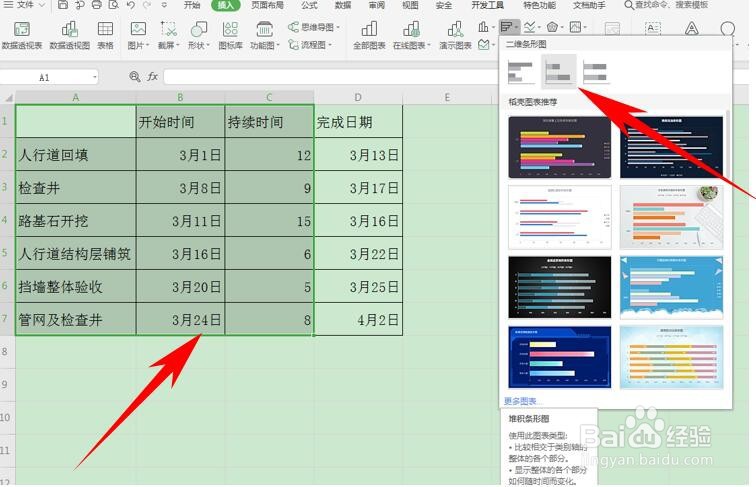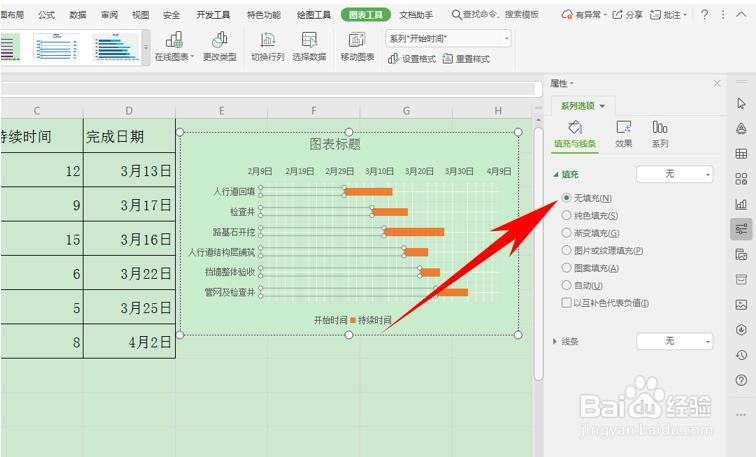用Excel绘制施工进度计划横道图
1、选中单元格,单击工具【插入】下的【二维条形图】,在下拉菜单下选择堆积条形图。
2、图表插入完毕后,右键单击纵坐标,选择设置坐标轴格式。
3、弹出【属性】的对话框,在坐标轴选项下的坐标轴位置,选择逆序类别。
4、为图表设置网格线,选择图表旁边的图表元素,选中网格线在下拉菜单下,将四种网格线全部选中。
5、选择蓝色条形图,双击弹出属性,在填充与线条下选择无填充。
6、一份横道图就制作完毕。
声明:本网站引用、摘录或转载内容仅供网站访问者交流或参考,不代表本站立场,如存在版权或非法内容,请联系站长删除,联系邮箱:site.kefu@qq.com。
阅读量:20
阅读量:41
阅读量:85
阅读量:94
阅读量:95